Chrome OS flex er et gratis operativsystem, der kan bringe din bedstemors bærbare computer/pc til live igen. Lad os installere det for at se, om det virkelig virker.
Hvad er Chrome OS Flex?
Det er en nedtonet version af Chrome OS. De primære mål er gamle computere, der kører Windows og Mac. Chrome OS Flex lover hurtige indlæsningstider, fremragende batterilevetid og ydeevneforøgelser. Du kan bruge dette skybaserede operativsystem med kun en USB-stick eller hovedoperativsystemet.
Indholdsfortegnelse
Baggrund
At omdanne gamle pc’er til smarte Chromebooks var oprindeligt ideen med NYC-baseret Neverware. De havde udviklet CloudReady, et operativsystem baseret på open source Chromium OS. Dette svarede næsten til at bruge en Chromebook med nogle begrænsninger.
Motivet bag CloudReady var at genoplive gamle Windows og Mac’er med en nem overgang til et Chrome OS-lignende miljø. CloudReady havde en gratis version til personlig brug og betalte virksomhedsudgaver.
Det var et interessant forslag for Google til at skubbe sit Chrome OS til masserne uden noget hardwarekøb. Og tilsyneladende havde Google nogle planer med det Neverware-investering i 2017.
Endelig, i december 2020, tog Google et skridt og købte Neverware. Og dermed blev CloudReady til Chrome OS Flex.
Når dette skrives, er Chrome OS Flex i beta. Selv certificerede modeller kan opleve nogle problemer.
Installationskrav
Dette er nogle af de foreslåede krav:
- Intel eller AMD x86-64-bit
- 4 GB RAM
- 16 GB internt lager
- Fuld administratoradgang til BIOS
- Processor/grafikkort ikke ældre end 2010.
- Mindst 8 GB USB Stick
- Liste over certificerede modeller
Selvom det er de nævnte krav, er de ikke hugget i sten.
For eksempel installerede jeg Chrome OS Flex på en af mine gamle, HP Pavilion dv6-3130tx, der kom med 3 GB RAM, som ikke er på listen over den certificerede model. Det fungerede fint med mindre hikke som at WiFi ikke virkede, så jeg var nødt til at klare mig med ethernet.
Det var især lykkedes mig at køre Chrome OS Flex på mit samlede skrivebord. Derudover kørte dette problemfrit på min anden bærbare computer, den mindst drevne af partiet, med en dual-core Intel Pentium B950 og kun 2 GB RAM. Selv WiFi-problemet var der ikke denne gang.
Afslutningsvis vil det ikke skade at prøve Chrome OS Flex, hvis du har et 8 GB pendrev og omkring 40 minutter til overs.
Installerer Chrome OS Flex
Installationen er ekstremt ligetil med Chromebook-gendannelsesværktøj. Dette er en browserudvidelse, der er tilgængelig på Chrome Webshop.
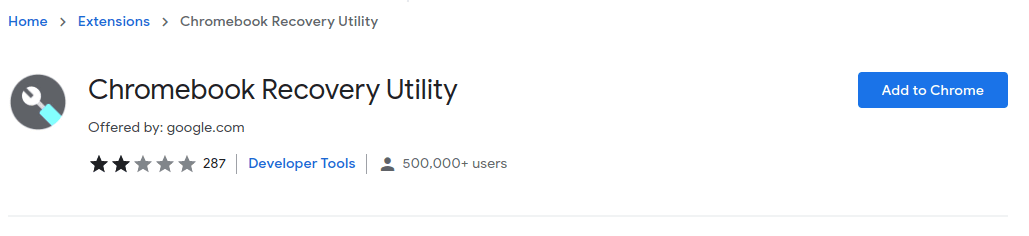
Forberedelse af bootbar USB
Når den er downloadet, skal du klikke på ikonet, indsætte USB-nøglen og følge instruktionerne på skærmen.
Undskyld venligst skærmoptageren for fejlagtig sporing af musemarkøren. Under alle omstændigheder kan du fortsætte med disse trin:
- Klik på Kom i gang.
- Tryk på Vælg en model fra en liste.
- Vælg Google Chrome OS Flex inde Vælg producenten.
- Vælg Chrome OS Flex (udvikler-ustabil), og klik på Fortsæt.
- Tildel USB-mediet til installation. (Brug USB 3.0, hvis det er tilgængeligt)
- Klik til sidst på Opret nu.
Processen vil tage noget tid for Chrome Flex OS at downloade og bekræfte gendannelsesbilledet.
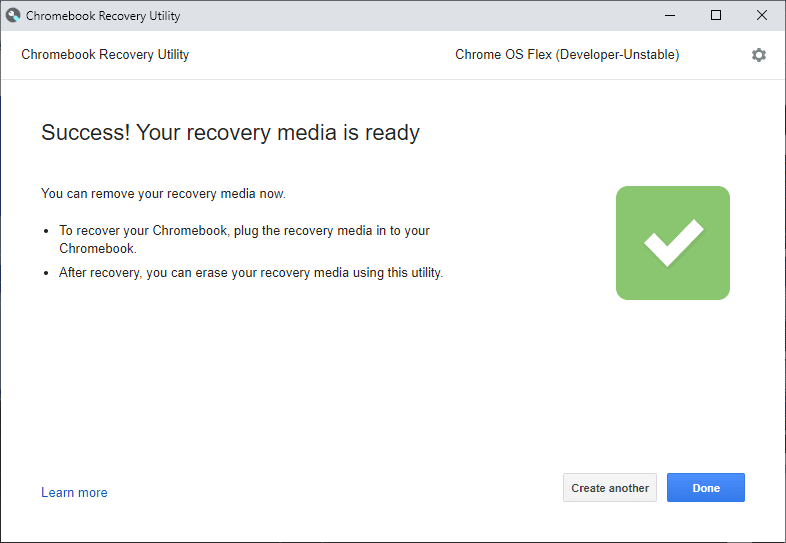
Når du har oprettet live-disken, skal du sætte den i din tiltænkte enhed til prøveversionen og starte op i BIOS-sektionen.
Hver producent har specifikke nøgler til dette formål. For eksempel har HP ESC til at starte Startup Menu og derefter F9 for at indtaste bootenhedsindstillinger. På samme måde har min samlede pc et ASUS bundkort, der understøtter at trykke på F2 eller DEL for at komme ind i BIOS-værktøjet.
Hvis det er et problem, skal du søge i Sådan starter du fra USB i fabrikant_name for at finde relaterede selvstudier på YouTube.
Opsætning af Chrome OS Flex
Efter opstart fra USB-nøglen er det første, du vil se, Chrome-logoet efterfulgt af Velkommen til CloudReady 2.0, som ikke er andet end Chrome OS Flex.
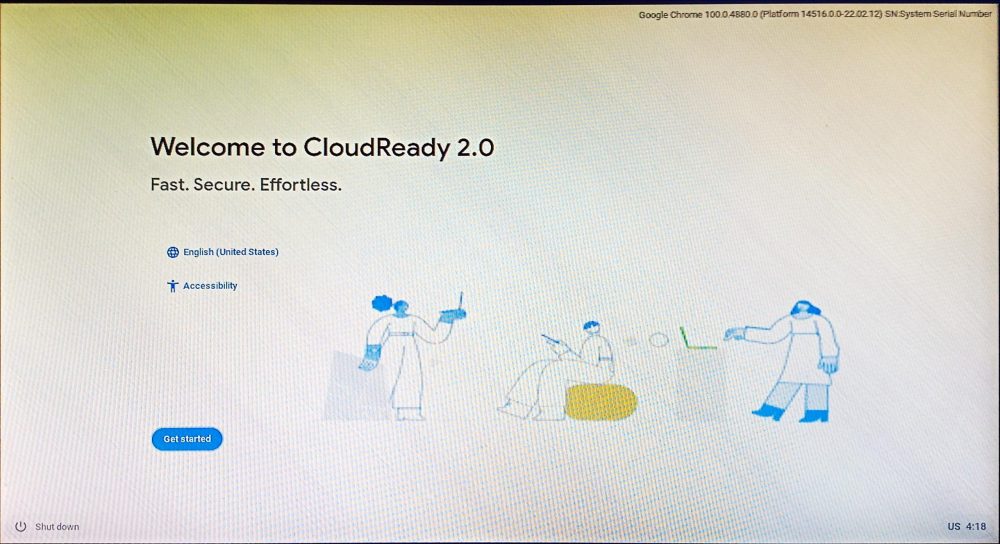
Bagefter kan du installere CloudReady 2.0 ved at slette harddisken, hvis du har til hensigt at bruge den som hovedoperativsystemet på den pågældende maskine. Eller du kan klikke på Prøv det først for at bruge dette på selve USB’en.
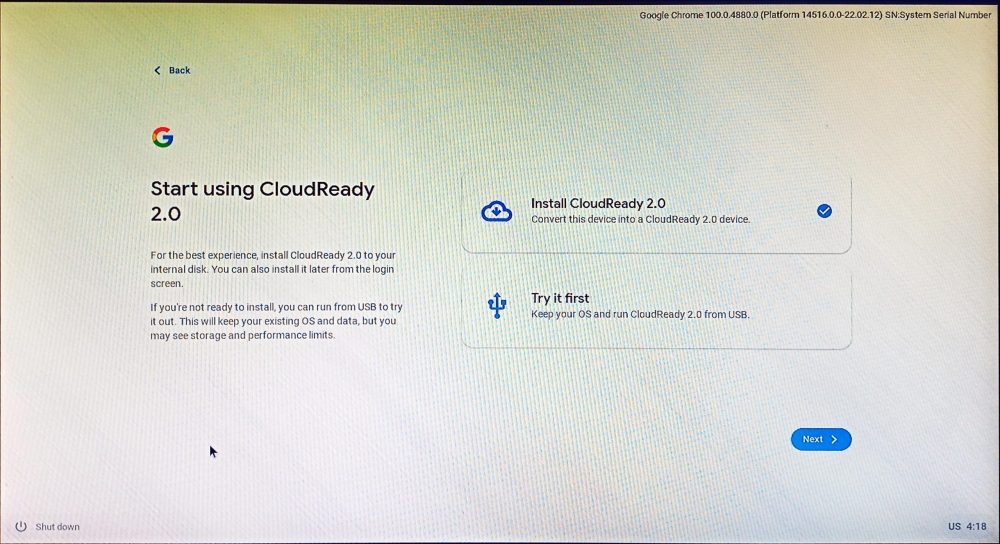
Det anbefales at installere det på harddisken for optimal ydeevne. Men du kan prøve den anden mulighed og bruge den på din hovedarbejdsstation, hvis du ikke har nogen ekstra enhed. Dette vil få Chrome OS Flex til at sidde på USB’en og optage den plads, der er tilbage efter installationen.
Tilføj derefter et netværk:
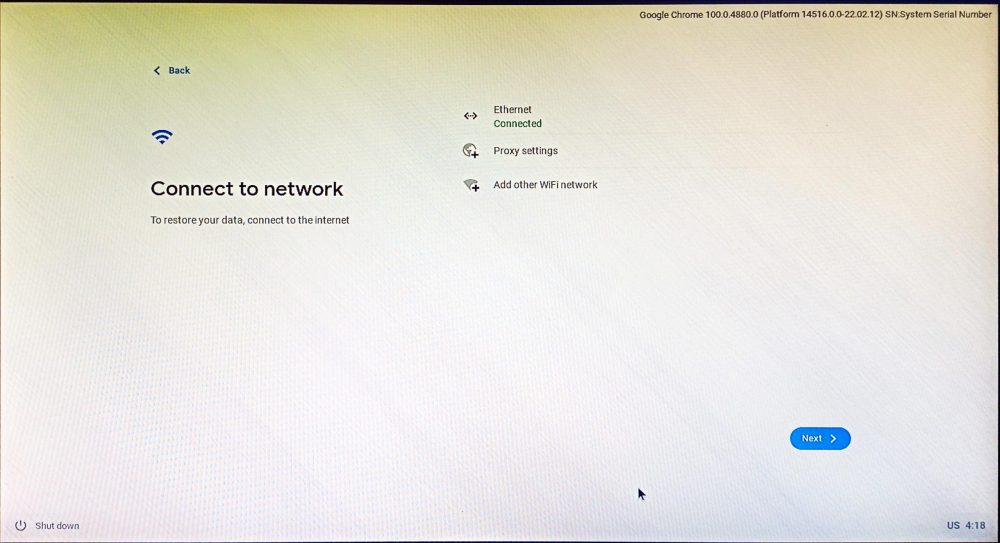
Den bedste måde at finde et ethernet på er at indsætte kablet, før du starter installationsprocessen.
Derefter kommer vilkårene for aftalen og den valgfrie datadeling. Efterfølgende kan du indstille enheden til dit personlige brug eller konfigurere den til dine børn.
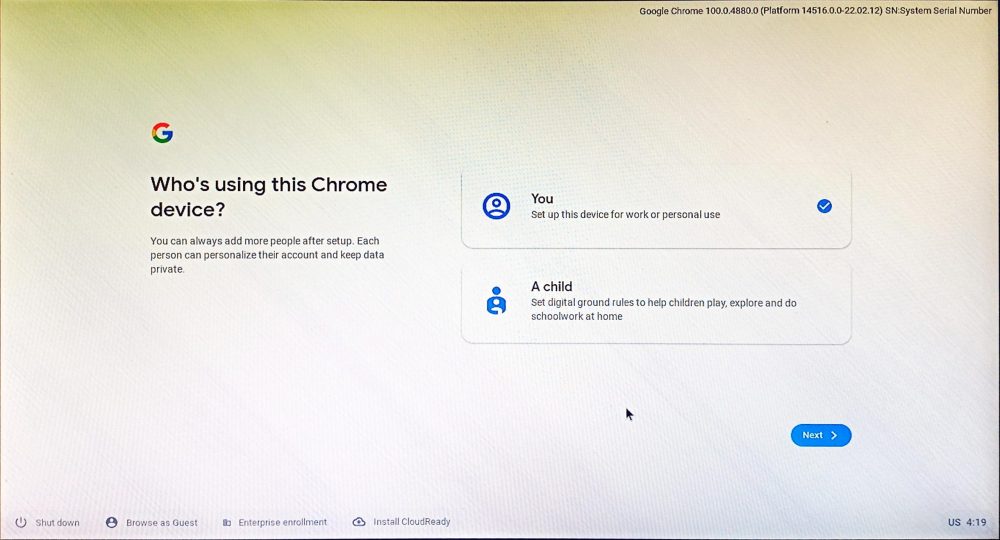
På dette tidspunkt skal du logge ind med din Google-konto. Derefter er der valgfri synkronisering for Google-kontoindstillinger og opsætning af Google Assistant.
Det sidste skærmbillede af tilmeldingen beder om deling af hardwaredata:
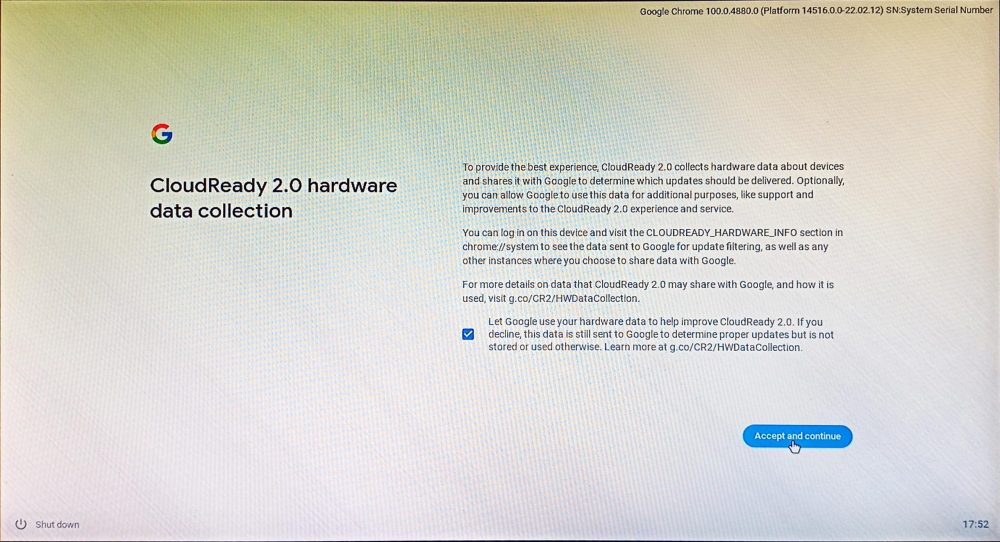
Til sidst bydes du velkommen til Chrome OS Flex-skrivebordet:
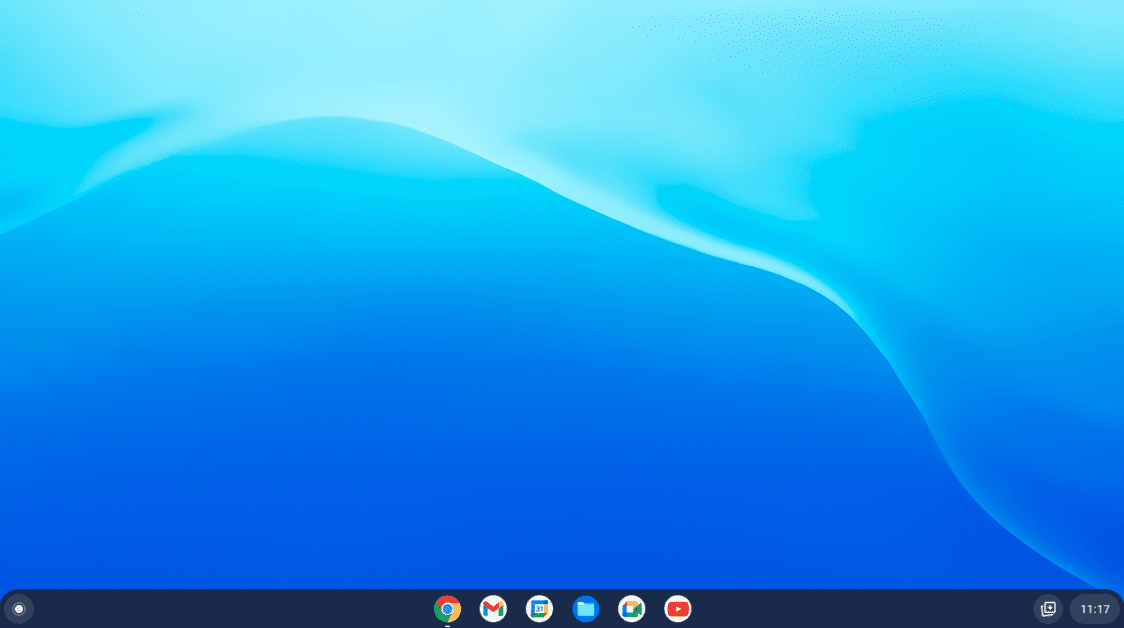
Chrome OS Flex er i bund og grund et skytungt operativsystem. Men hvordan adskiller dette sig fra et fuldt udbygget Chrome OS?
Chrome OS vs. Chrome OS Flex
Mens der er en detaljeret sammenligning mellem Chrome OS og dets Flex-fætterville du med det samme gå glip af Play Butik.
På nuværende tidspunkt understøtter Chrome OS Flex ikke Android-applikationer eller Google Play. Derudover er det kun Chrome OS, der kan køre Windows-apps ved hjælp af Parallel Desktop og understøtter Linux.
Desuden er det op til enhedsadministratorer at tage sig af opdateringer mod de automatiske opdateringer i Chrome OS.
Nu tænker du måske…
Hvem skal bruge Chrome OS Flex?
Enhver, der kan overleve med for det meste Google-pakken af apps, bør bestemt prøve Flex.
Når dette skrives, inkluderer den indfødte ansøgningsliste:
Google CalendarFilesGoogle MeetGoogle KeepChromePlay BøgerGmailYouTubeGoogle ChatYouTube MusicCameraPlay MoviesDocsGoogle MapsDrive CalculatorSheetsWeb Store SlidesChrome Canvas
Du kan dog installere alt fra Chrome Webshop som din adgangskodeadministrator, annonceblokering osv.
Primært henvender Flex sig til virksomhedsbrugere eller uddannelsesinstitutioner. Og attraktionens centrum er webbrowseren Chrome. Og hvis du undrer dig, nej, du kan ikke dualboot med Chrome OS Flex.
Professionelt tip: Hvis du planlægger at bruge Flex på en USB-stick, skal du blive med en enkelt enhed for bedre stabilitet.
Konklusion
Flex er et ambitiøst projekt. Den har kraften til at forvandle alle Mac og Windows til en Chromebook. Og det ville være almindeligt dumt at dømme, når det tydeligt er markeret som Developer-Unstable.
Alligevel er det det værd. Personligt er jeg næsten klar til at hoppe over hegnet, når Flex begynder at understøtte Google Play.
Det giver noget at se på andet end Windows, Macs og det håbløst komplicerede Linux.
På en sidebemærkning, hvis du er en Windows-fan, kan vi også fortælle dig, hvorfor Windows 11 er bedre end sin forgænger.
